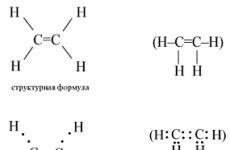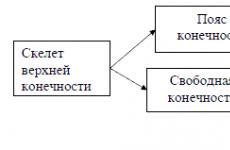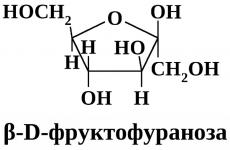यांडेक्स टैक्सोनॉमी टर्म स्टार्ट पेज सेट करें। यांडेक्स को अपना होम पेज कैसे बनाएं
अधिकांश ब्राउज़रों में एक प्रारंभ पृष्ठ होता है। उपयोगकर्ता इस उद्देश्य के लिए सबसे परिचित और सुविधाजनक खोज इंजन चुनते हैं। यांडेक्स रूस में लोकप्रिय है। इसीलिए उपयोगकर्ता इसे अपना आरंभ पृष्ठ बनाते हैं। मुख्य बात यह है कि अपने कंप्यूटर को सही ढंग से सेट करें।
कभी-कभी उपयोगकर्ता को ब्राउज़र में डिफ़ॉल्ट प्रारंभ पृष्ठ सेट पसंद नहीं आता है। इसलिए हमें इसे बदलना होगा. एक विकल्प यांडेक्स को प्रारंभ पृष्ठ बनाना है। तब आपके लिए आवश्यक जानकारी खोजना अधिक सुविधाजनक हो जाएगा।


प्रारंभ पृष्ठ वह साइट है जो हर बार आपके डिफ़ॉल्ट ब्राउज़र लॉन्च करने पर लोड होती है। यह तब भी खुलता है जब उपयोगकर्ता होम बटन या Alt+Home या Ctrl+Space कुंजी संयोजन दबाता है। इस क्षमता में, उपयोगकर्ता आमतौर पर इसका उपयोग करते हैं:
- अक्सर देखी जाने वाली साइटें;
- ईमेल;
- संसाधनों की सूची;
- समाचार फ़ीड्स;
- खोज इंजन;
- एंटीवायरस संसाधन;
- ऑनलाइन अनुवादक;
- एसएमएस भेजने की सेवाएँ।
ऐसे पृष्ठों के लिए धन्यवाद, औसत व्यक्ति के लिए इंटरनेट का उपयोग करना आसान है। लोकप्रिय संसाधनों के लिंक वाले विशेष पृष्ठ भी हैं। वे बूटलोडर्स में निर्मित होते हैं, उदाहरण के लिए, क्रोम या ओपेरा।
हालाँकि, होम पेज उन वायरस के लिए एक उत्कृष्ट लक्ष्य है जो इसके बजाय विज्ञापन या अश्लील साहित्य पेश करते हैं। इसलिए, सक्षम उपयोगकर्ता एंटीवायरस इंस्टॉल करते हैं। तब आभासी वास्तविकता आरामदायक और अपेक्षाकृत सुरक्षित होगी।
स्वचालित सेटिंग विधि
यदि उपयोगकर्ता Google का उपयोग नहीं करना चाहता है, होम पेजइसे यांडेक्स से बदलना बेहतर है। स्वचालित प्रतिस्थापन तीन चरणों में किया जाता है। वे सरल हैं:
- कंप्यूटर स्वामी Home.yandex.ru लिंक का अनुसरण करता है;
- अब आपको एक एप्लिकेशन ढूंढना और डाउनलोड करना होगा जो स्वचालित रूप से खोज इंजन को कॉन्फ़िगर करेगा;
- उपयोगकर्ता डाउनलोड किए गए एप्लिकेशन को लॉन्च करता है।
विभिन्न ब्राउज़रों में यांडेक्स को प्रारंभ पृष्ठ कैसे बनाएं?
कई कंप्यूटर मालिक अपने पसंदीदा लैपटॉप या डेस्कटॉप पीसी पर कई ब्राउज़र इंस्टॉल करते हैं। इसलिए, मालिक अक्सर यह पसंद करता है कि उसके डिवाइस पर प्रत्येक बूटलोडर अलग-अलग प्रारंभ पृष्ठ तैयार करे। इस समस्या को मैन्युअल कॉन्फ़िगरेशन द्वारा हल किया जाता है, जो अलग-अलग ब्राउज़रों के लिए अलग-अलग तरीके से किया जाता है।

इंटरनेट एक्सप्लोरर के नवीनतम (दसवें और ग्यारहवें) संस्करण उसी तरह से कॉन्फ़िगर किए गए हैं जैसे कि विंडोज 98 से ज्ञात हैं। हालांकि, वे केवल विंडोज के नए संस्करणों - 7, 8, 8.1, 10 के साथ संगत हैं। यांडेक्स को प्रारंभ पृष्ठ बनाने के लिए इंटरनेट एक्सप्लोरर में, आपको चार सरल चरण करने होंगे।
- ऊपरी दाएं कोने में "सेटिंग्स" बटन पर क्लिक करें और "इंटरनेट विकल्प" मेनू चुनें।
- वांछित होम पेज पता दर्ज करें. कभी-कभी उनमें से कई होते हैं, उदाहरण के लिए, यांडेक्स और गूगल।
- "स्टार्टअप" मेनू में, "होम पेज से प्रारंभ करें" विकल्प को चेक करें।
- अब आप OK पर क्लिक कर सकते हैं!
माइक्रोसॉफ्ट बढ़त
एज बूटलोडर में नवीनतम संस्करणविंडोज़ माइक्रोसॉफ्ट के एमएसएन सर्च इंजन का उपयोग करता है। हालाँकि, इसका उपयोग कम ही किया जाता है रूसी संघ, Google, Yandex या Mail.ru के विपरीत। वे इंटरनेट सर्फिंग के लिए अधिक आरामदायक हैं। इस डाउनलोडर में यांडेक्स को प्रारंभ पृष्ठ कैसे बनाया जाए, यहां बताया गया है।
- ऊपर दाईं ओर तीन बिंदुओं पर क्लिक करके बूटलोडर सेटिंग्स पर जाएं।
- "विकल्प" मेनू चुनें.
- "नई Microsoft Edge विंडो में दिखाएँ" विकल्प खोलें और "विशिष्ट पृष्ठ या पृष्ठ" चेक करें।
- msn.com को क्रॉस के साथ हटाएं।
- यांडेक्स यूआरएल दर्ज करें।

Chrome में, Yandex को सेट करना और भी आसान है। पूरी प्रक्रिया में तीन चरण होते हैं. आइए उन्हें सूचीबद्ध करें।
- बूटलोडर मेनू खोलें और "सेटिंग्स" नामक आइटम का चयन करें।
- ब्राउज़र सेटिंग्स में, "उपस्थिति" अनुभाग ढूंढें और "होम पेज बटन दिखाएं" विकल्प जांचें।
- अब अपनी मौजूदा होम साइट का पता देखें और www.yandex.ru पता दर्ज करके "बदलें" चुनें।
इसके बाद Yandex एक होम साइट में बदल जाता है। लेकिन इसे खोलने के लिए आपको घर के आकार का एक बटन दबाना होगा। स्वचालित रूप से प्रारंभ करने के लिए, आपको निम्नलिखित कार्य करने होंगे.
- बूटलोडर के ऊपरी दाएँ मेनू में, "सेटिंग्स" चुनें।
- "प्रारंभ समूह" में, "अगले पृष्ठ" आइटम को चेक करें।
- "जोड़ें" लिंक का चयन करें और उचित पंक्ति में यांडेक्स पता दर्ज करें।
- "खोज" अनुभाग का उपयोग करके यांडेक्स को मुख्य (डिफ़ॉल्ट) खोज इंजन के रूप में सेट करें।
- सेटिंग पृष्ठ बंद करें.
पुनर्विन्यास अब पूरा हो गया है. यह याद रखना महत्वपूर्ण है कि इस सर्च इंजन में होम पेज Alt + Home बटन संयोजन को दबाने से खुलता है। इससे यूजर का जीवन भी आसान हो जाता है.
मोज़िला फ़ायरफ़ॉक्स
यांडेक्स को मोज़िला में शुरुआती साइट बनाना मुश्किल नहीं है। मुख्य बात उपयोगकर्ता की सावधानी है। डिफ़ॉल्ट पृष्ठ निम्नानुसार बदलता है.
- उपयोगकर्ता बूटलोडर मेनू में "सेटिंग्स" खोजता है और "बेसिक" टैब खोलता है।
- कंप्यूटर का मालिक "फ़ायरफ़ॉक्स कब प्रारंभ होता है" और "होम पेज दिखाएं" आइटम खोलता है।
- "होम पेज" नामक फ़ील्ड में www.yandex.ru दर्ज करें।
- गैजेट का स्वामी ठीक क्लिक करता है.
मोज़िला फ़ायरफ़ॉक्स में होम पेज अब कॉन्फ़िगर हो गया है। यदि लैपटॉप को वायरस से साफ कर दिया जाए तो सब कुछ काम करना शुरू कर देगा। आरंभ पृष्ठ पर जाने के लिए Alt + Home दबाएँ।
ओपेरा

ओपेरा में, होम साइट स्थापित करना आसान है। एक मानक एल्गोरिदम है. चलो उसे ले आओ.
- ओपेरा बूटलोडर मेनू खोलें।
- "टूल्स" ढूंढें और "सामान्य सेटिंग्स" चुनें।
- "बेसिक" टैब चुनें, "स्टार्टअप पर" और "होम पेज से प्रारंभ करें" नामक फ़ील्ड ढूंढें।
- "होम" विकल्प चुनें और पता http://www.yandex.ru लिखें।
- आप ओके पर क्लिक कर सकते हैं.
अब यांडेक्स आपके ओपेरा का आरंभ पृष्ठ है! जब उपयोगकर्ता ब्राउज़र खोलेगा तो यह सर्च इंजन अपने आप लॉन्च हो जाएगा। सब तैयार है!
इस बिंदु पर, यांडेक्स को ओपेरा में प्रारंभ पृष्ठ बनाने के लिए आवश्यक सभी चरण पूरे हो चुके हैं - अब जब भी आप ब्राउज़र शुरू करेंगे तो यांडेक्स वेबसाइट स्वचालित रूप से खुल जाएगी।
सफारी
इस ब्राउज़र में, आप मुख्य साइट को "सेटिंग्स" और "बेसिक" टैब से भी बदलना शुरू करते हैं। अब आपको नई विंडो खुली हुई ढूंढनी होगी और होम पेज का चयन करना होगा। पता फ़ील्ड में आपको http://www.yandex.ru/ लिखना चाहिए
कभी-कभी आप अपना होम पेज नहीं बदल सकते. परेशानी का एक कारण कंप्यूटर वायरस भी है। आमतौर पर, इस मामले में, वेबल्टा प्रत्येक ब्राउज़र में मुख्य साइट बन जाती है। समस्या को ठीक करने के लिए, आपको शॉर्टकट की जाँच करनी होगी। यह अग्रानुसार होगा।
- लैपटॉप का मालिक शॉर्टकट पर माउस (दाहिनी कुंजी) से क्लिक करता है और "गुण" देखता है।
- अब आपको "ऑब्जेक्ट" फ़ील्ड पर ध्यान देने की आवश्यकता है - वहां वेबाल्ट का संकेत हो सकता है। आपको बस इसे हटाना होगा और ओके पर क्लिक करना होगा।
ज्यादातर मामलों में, ऐसा एल्गोरिदम समस्या को समाप्त कर देता है। हालाँकि, कभी-कभी आपको पेशेवर प्रोग्रामर की ओर रुख करना पड़ता है। वे वायरस के लिए गैजेट की सावधानीपूर्वक जांच करेंगे और Google, ओपेरा या मोज़िला के लिए आवश्यक सेटिंग्स करेंगे।
निष्कर्ष
यांडेक्स को शुरुआती साइट के रूप में स्थापित करना किसी भी तरह से आसान है आधुनिक ब्राउज़र. मुख्य शर्त यह है कि इंटरनेट पर दिए गए निर्देशों को ध्यान से पढ़ें और सुनिश्चित करें कि आपके कंप्यूटर पर कोई वायरस तो नहीं है। विभिन्न लोडर के लिए योजनाएं समान हैं, इसलिए एक नौसिखिया उपयोगकर्ता भी इस कार्य का सामना कर सकता है।
यदि आप इस पृष्ठ पर आ गए हैं, तो यांडेक्स को प्रारंभ पृष्ठ के रूप में सेट करने की समस्या आधी हल हो गई है। इसके बाद, आपको बस लेख पढ़ना है, जिस ब्राउज़र का आप उपयोग कर रहे हैं उसे चुनना है और पाठ में दिए गए निर्देशों का पालन करना है।
कई उपयोगकर्ताओं को शायद यह स्पष्ट पता नहीं होगा कि यह होम पेज क्या है। यह वह पेज है जो ब्राउज़र में लोड होने के दौरान खुलता है। एक नियम के रूप में, यह एक त्वरित लॉन्च पैनल है, जिसे एक्सप्रेस पैनल भी कहा जाता है, उपयोगकर्ता द्वारा अक्सर देखी जाने वाली खोज या साइट। यह ब्राउज़र विंडो बंद करने से पहले लोड किया गया अंतिम पृष्ठ भी हो सकता है।
कई साल पहले, Yandex सर्च इंजन RuNet उपयोगकर्ताओं के बीच सबसे अधिक इस्तेमाल किया जाने वाला बन गया था। और व्यर्थ नहीं - कई परीक्षणों के बीच, यह यांडेक्स था जिसने इंटरनेट के रूसी-भाषा खंड में जानकारी की खोज से संबंधित खोज क्वेरी के परिणाम जारी करने की सटीकता में पहला स्थान लिया, यही कारण है कि कई उपयोगकर्ताओं ने यांडेक्स साइट स्थापित की .ru उनके आरंभ पृष्ठ के रूप में। एक उत्कृष्ट खोज इंजन के अलावा, यहां आप समाचार फ़ीड भी देख सकते हैं, मौसम देख सकते हैं, ईमेल जांच सकते हैं, आदि।
आपके ब्राउज़र में प्रारंभ पृष्ठ को बदलने के लिए कंप्यूटर प्रौद्योगिकी के क्षेत्र में किसी अद्वितीय कौशल या विशेष ज्ञान की आवश्यकता नहीं है। उपयोगकर्ताओं के सामने आने वाली एकमात्र समस्या दुर्भावनापूर्ण एप्लिकेशन का संचालन है जो किसी दुर्भावनापूर्ण या विज्ञापन साइट पर ले जाने वाले प्रारंभ पृष्ठ को बदल देती है। इनके लिए अपने कंप्यूटर की जाँच करने के लिए, आपको स्थापित एंटीवायरस या एंटीस्पाइवेयर प्रोग्राम का उपयोग करना चाहिए। इस मामले में, एक उत्कृष्ट समाधान घरेलू AZV उपयोगिता होगी।
आइए सीधे यांडेक्स को आपके ब्राउज़र के प्रारंभ पृष्ठ के रूप में निर्दिष्ट करने की ओर बढ़ते हैं। प्रत्येक इंटरनेट ब्राउज़र के लिए, इसका प्रतिस्थापन अलग-अलग तरीके से होता है, लेकिन सामान्य शब्दों में प्रक्रिया सभी मामलों में समान होती है।
Google Chrome में Yandex को प्रारंभ पृष्ठ कैसे बनाएं
इस ब्राउज़र का उपयोग वैश्विक नेटवर्क के रूसी-भाषी क्षेत्र के अधिकांश उपयोगकर्ताओं द्वारा किया जाता है, इसलिए हम वहीं से शुरुआत करेंगे।
- तीन लंबवत रेखाओं वाले बटन पर क्लिक करके मुख्य मेनू खोलें।
- हम शिलालेख "स्टार्टअप पर खोलें" पाते हैं और ट्रिगर स्विच (रेडियो-बटन) को "निर्दिष्ट पृष्ठ" स्थिति में ले जाते हैं।
- "जोड़ें" पर क्लिक करें, पता yandex.ru दर्ज करें और "ओके" पर क्लिक करें।

प्रारंभ पृष्ठ बदल दिया गया है; अगली बार जब आप Chrome प्रारंभ करेंगे, तो Yandex मुख्य पृष्ठ लोड हो जाएगा।
यदि यांडेक्स का उपयोग मुख्य रूप से एक खोज इंजन के रूप में किया जाता है, तो इसे एप्लिकेशन सेटिंग्स के "खोज" अनुभाग में क्रोम ब्राउज़र के लिए डिफ़ॉल्ट खोज इंजन के रूप में सेट किया जा सकता है। ऐसा करने के लिए, ड्रॉप-डाउन मेनू में "यांडेक्स" चुनें और ब्राउज़र को पुनरारंभ करें।
क्रोमियम पर आधारित सभी ब्राउज़रों में, प्रारंभ पृष्ठ को बदलने का कार्य इसी प्रकार किया जाता है। सेटिंग्स इंटरफ़ेस या कुछ शिलालेख थोड़े भिन्न हो सकते हैं, लेकिन उनका अर्थ वही रहेगा। इससे कोई कठिनाई नहीं होनी चाहिए.
मोज़िला फ़ायरफ़ॉक्स प्रारंभ पृष्ठ - Yandex
- हम मुख्य मेनू के माध्यम से एप्लिकेशन सेटिंग्स पर जाते हैं।
- ब्राउज़र शुरू करते समय "बेसिक" टैब में, "होम पेज दिखाएं" क्रिया का चयन करें।

- नीचे दी गई पंक्ति में, होम पेज का पता "www.yandex.ru" दर्ज करें और परिवर्तनों को सहेजें।
अगली बार जब आप ब्राउज़र लॉन्च करेंगे, तो यांडेक्स वेबसाइट मुख्य विंडो में लोड हो जाएगी।
यांडेक्स - ओपेरा में प्रारंभ पृष्ठ
ओपेरा ब्राउज़र में प्रारंभ पृष्ठ सेट करना अन्य इंटरनेट ब्राउज़र में इसे बदलने के समान है।
- हम मुख्य मेनू के माध्यम से सेटिंग्स पर जाते हैं: "टूल्स" ® "सेटिंग्स"।
- पहले टैब में, हम उस क्रिया को परिभाषित करते हैं जो ब्राउज़र स्टार्टअप पर करता है: ड्रॉप-डाउन मेनू में, "होम पेज से प्रारंभ करें" चुनें।

- "होम" फ़ील्ड में, यांडेक्स वेबसाइट का पता दर्ज करें या पेस्ट करें और किए गए परिवर्तनों की पुष्टि करें।
यांडेक्स को इंटरनेट एक्सप्लोरर के लिए शुरुआती पेज कैसे बनाएं?
IE के सभी संस्करणों में, प्रारंभ पृष्ठ को उसी पद्धति का उपयोग करके प्रतिस्थापित किया जाता है।
- ब्राउज़र सेटिंग्स खोलने वाले बटन पर क्लिक करें।
- खुलने वाले "सामान्य" टैब में, "होम पेज से प्रारंभ करें" के बगल में रेडियो बटन को चेक करें।
- उपरोक्त फॉर्म में, पता yandex.ru दर्ज करें और "ओके" पर क्लिक करें।

यांडेक्स ब्राउज़र में प्रारंभ पृष्ठ कैसे बदलें?
यह इंटरनेट ब्राउज़र से संकलित है क्रोमियम इंजनऔर इसकी विंडो में प्रारंभ पृष्ठ सेट करना क्रोम में समान प्रक्रिया के समान है।
- गियर आइकन पर क्लिक करके सेटिंग्स में जाएं।

- अनुभाग में "कहां से शुरू करें?" त्वरित पहुंच पृष्ठ खोलने का चयन करें और बॉक्स को चेक करें " यदि कोई टैब नहीं है तो yandex.ru खोलें».
अब, जब आप ब्राउज़र शुरू करते हैं, तो यैंडेक्स पेज खुल जाएगा यदि आपने ब्राउज़र बंद करते समय सभी टैब बंद कर दिए थे। अन्यथा, हमें अक्सर देखे जाने वाले इंटरनेट संसाधनों के लिंक वाला एक एक्सप्रेस पैनल मिलेगा।
यांडेक्स स्वयं यह सुनिश्चित करता है कि उपयोगकर्ता उसके पेज को शुरुआती पेज के रूप में उपयोग करें। इस प्रयोजन के लिए, सभी लोकप्रिय ब्राउज़रों के लिए एक उपयोगिता और एक्सटेंशन बनाए गए हैं। इन्हें Home.yandex.ru से डाउनलोड किया जा सकता है। साथ ही, पुंटो स्विचर जैसे यांडेक्स एप्लिकेशन की स्थापना के दौरान, इंस्टॉलर सिस्टम पर उपयोग किए जाने वाले डिफ़ॉल्ट ब्राउज़र के प्रारंभ पृष्ठ को बदलने की पेशकश करेगा।
यदि आपके पास अभी भी "यांडेक्स को अपना आरंभ पृष्ठ कैसे बनाएं?" विषय पर प्रश्न हैं, तो आप उन्हें टिप्पणियों में पूछ सकते हैं
यदि(फ़ंक्शन_मौजूद("द_रेटिंग्स")) ( द_रेटिंग्स(); ) ?>
यांडेक्स एक अत्यंत लोकप्रिय रूसी खोज इंजन है जिसका उपयोग रूस और पड़ोसी देशों में लाखों लोग करते हैं।
यह सिर्फ एक सर्च इंजन नहीं है. यांडेक्स में कई सेवाएँ शामिल हैं। उनमें से, धन, वेबमास्टर, मौसम, मेल, ट्रैफिक जाम, मानचित्र, सड़क, डिस्क, ब्लॉग, पते, शब्दकोश, चित्र, बाजार, समाचार और कई अन्य जैसी सेवाओं का विशेष उल्लेख किया जाना चाहिए।
Yandex का अपना ब्राउज़र भी है, जिसका उपयोग बहुत से लोग करते हैं।
इतनी लोकप्रियता के साथ, यह आश्चर्य की बात नहीं है कि कई इंटरनेट उपयोगकर्ता यांडेक्स को मुख्य पृष्ठ बनाना चाहेंगे जो किसी भी ब्राउज़र को लॉन्च करने के बाद स्वचालित रूप से लोड होता है।
सबसे आसान तरीका यांडेक्स ब्राउज़र को डाउनलोड करना, इंस्टॉल करना और उपयोग करना है - खोज इंजन पेज पहले से ही वहां स्वचालित रूप से सेट है।
हालाँकि, यदि आप किसी अन्य ब्राउज़र का उपयोग करने के आदी हैं और नए ब्राउज़र पर स्विच नहीं करना चाहते हैं, तो निराश न हों, एक समाधान है।
अब हम आपको बताएंगे कि यांडेक्स को किसी भी ब्राउज़र का मुख्य पृष्ठ कैसे बनाया जाए।
दो तरीके हैं - यांडेक्स को अपने ब्राउज़र में होम पेज के रूप में मैन्युअल रूप से सेट करना, या प्रोग्राम का उपयोग करना। आइए अब दोनों तरीकों को अधिक विस्तार से देखें।
आइए कार्यक्रमों से शुरुआत करें
डेवलपर्स ने लंबे समय से इस बात का ध्यान रखा है कि यांडेक्स को जल्दी से मुख्य पृष्ठ कैसे बनाया जाए - उन्होंने अपना स्वयं का कार्यक्रम बनाया। ऐसा करने के लिए, लिंक का अनुसरण करें होम.यांडेक्स.यूएऔर पीले "डाउनलोड" बटन पर क्लिक करें। इंस्टॉल किया जाने वाला प्रोग्राम डाउनलोड हो जाएगा। इंस्टालेशन के बाद, आप इस सर्च इंजन को अपने सभी ब्राउज़रों में स्वचालित रूप से होम पेज बनाने में सक्षम होंगे। मुझे लगता है कि आपको इसमें महारत हासिल करने में कोई कठिनाई नहीं होगी।

कैसे एक बिल्ली आपकी जिंदगी बर्बाद कर सकती है

यदि आप अपने बाल बार-बार धोना बंद कर दें तो क्या होगा?


विभिन्न ब्राउज़रों में Yandex को मैन्युअल रूप से होम पेज कैसे बनाएं
गूगल क्रोम
ब्राउज़र लॉन्च करें और बाईं ओर शीर्ष बटन पर क्लिक करें, खुलने वाली सूची में "कस्टमाइज़" चुनें।
सेटिंग्स वाला एक पेज खुलेगा, जिसमें “Appearance” सेक्शन में जाएं और “Display Home Page Button” विकल्प को चेक करें।
इन चरणों के बाद, एक विंडो एक पंक्ति के साथ दिखाई देगी जिसमें पता दर्ज किया गया है। "बदलें" बटन पर क्लिक करें और खाली फ़ील्ड में यांडेक्स का लिंक दर्ज करें और "ओके" पर क्लिक करें।

ब्राउज़र सेटिंग पेज बंद करने के बाद, स्टार्टअप पर यांडेक्स होम पेज बन जाएगा। हालाँकि, सर्च इंजन को स्वयं लोड करने के लिए, आपको घर जैसी तस्वीर वाले बटन पर क्लिक करना होगा।
यदि आप चाहते हैं कि सर्च इंजन स्वचालित रूप से लोड हो, तो आपको इसे अलग तरीके से करने की आवश्यकता है।
मेनू बटन पर क्लिक करना गूगल क्रोम(यह प्रोग्राम के ऊपरी दाएँ भाग में स्थित है) "कस्टमाइज़" चुनें। "प्रारंभिक समूह" अनुभाग पर जाकर, "अगले पृष्ठ" चेकबॉक्स को चेक करें और खाली फ़ील्ड में खोज इंजन पता जोड़ें। इसी तरह, आप और भी पेज सेट कर सकते हैं जो ब्राउज़र शुरू होने पर प्रदर्शित होंगे। ऐसा करने के लिए, धन चिह्न पर क्लिक करें और अपने आवश्यक पते जोड़ें।
यदि आप चाहते हैं कि आपकी सभी खोज क्वेरीज़ Yandex द्वारा स्वचालित रूप से संसाधित हो जाएं, तो "खोज" अनुभाग खोलें और इस खोज इंजन को निर्दिष्ट करें, फिर सेटिंग पृष्ठ बंद करें।
इन चरणों के बाद, ब्राउज़र के प्रत्येक लॉन्च के बाद, आपके द्वारा मुख्य लिंक के रूप में सेट किए गए लिंक स्वचालित रूप से लोड हो जाएंगे।

यदि आप किसी व्यक्ति की आँखों में बहुत देर तक देखते हैं तो क्या होता है?

यदि आप गंवारों से घिरे हैं तो कैसे व्यवहार करें?

कौन सी विशेषताएं एक महिला को आकर्षक बनाती हैं?
यदि आप Alt + Home कुंजी संयोजन दबाते हैं, तो होम पेज तुरंत खुल जाएगा।
मोज़िला फ़ायरफ़ॉक्स
आपको यहां भी कोई कठिनाई नहीं होनी चाहिए।
शीर्ष मेनू में मोज़िला फ़ायरफ़ॉक्स"कस्टमाइज़" आइटम का चयन करें और आपको खुलने वाला "बेसिक" टैब दिखाई देगा।
शिलालेख "जब फ़ायरफ़ॉक्स शुरू होता है" के विपरीत, ड्रॉप-डाउन सूची से "होम पेज दिखाएं" चुनें, और नीचे दिए गए फ़ील्ड में वह पता दर्ज करें जिसकी आपको आवश्यकता है, फिर "ओके" पर क्लिक करें।

सब तैयार है!
ओपेरा
ब्राउज़र लॉन्च करें और "टूल्स" मेनू आइटम में "सामान्य सेटिंग्स" टैब चुनें।
मुख्य प्रोग्राम सेटिंग्स वाला एक टैब स्वचालित रूप से खुल जाएगा। शिलालेख "स्टार्टअप पर" के विपरीत, ड्रॉप-डाउन मेनू में "होम पेज से प्रारंभ करें" चुनें।
अब नीचे दिए गए फ़ील्ड में Yandex पता दर्ज करें और "ओके" पर क्लिक करें।

इंटरनेट एक्सप्लोरर 10 और 11 संस्करण
ब्राउज़र के नवीनतम संस्करण में होम पेज सेट करना, जो कि विंडोज 8 में निर्मित है, भी मुश्किल नहीं है। वैसे, यदि आपके पास विंडोज 7 इंस्टॉल है, तो आप ब्राउज़र को अलग से डाउनलोड करके इंस्टॉल कर सकते हैं।
सबसे पहले, सेटिंग्स पर क्लिक करें (यह बटन ऊपर दाईं ओर स्थित है) और "इंटरनेट विकल्प" चुनें।
खुलने वाली विंडो में, Yandex पता दर्ज करें। आप चाहें तो अन्य पते भी दर्ज कर सकते हैं. मुख्य शर्त यह है कि उन सभी को एक नई लाइन पर लिखा जाना चाहिए, तभी सब कुछ सही ढंग से काम करेगा।
अब "स्टार्टअप" आइटम पर जाएं और खुलने वाली विंडो में, "होम पेज से प्रारंभ करें" आइटम के बगल में स्थित बॉक्स को चेक करें और "ओके" पर क्लिक करें।

इसलिए, जब आप अपना ब्राउज़र लॉन्च करते हैं तो आपने यांडेक्स को अपने होम पेज के रूप में सेट किया है। हालाँकि, आप समय के साथ इसकी उपस्थिति से थक सकते हैं, या आप खुलने वाली सेवाओं की सूची के मानक पैनल में कुछ जोड़ना या हटाना चाह सकते हैं। आप अपनी पसंद के अनुसार ब्राउज़र का स्वरूप भी बदल सकते हैं. अब हम आपको बताएंगे कि यह कैसे करना है।
डिफ़ॉल्ट रूप से, खोज इंजन मानक सेटिंग्स के साथ लोड होता है, जिसे आप खोज लाइन के ऊपर और नीचे देख सकते हैं।
खोज बार के ऊपर पाँच ब्लॉक हैं जो प्रदर्शित होते हैं अंतिम समाचार, संसाधन पर पोस्ट किया गया।
खोज बार के नीचे ब्लॉक होते हैं, जिनमें से एक वेबसाइट निर्देशिकाओं के अनुभागों को त्वरित रूप से लोड करने के लिए लिंक से भरा होता है, और दूसरा क्षेत्रीय जानकारी - मौसम, पोस्टर, तक सीधी पहुंच प्रदान करता है। टीवी कार्यक्रम, उपलब्ध रिक्तियां, विनिमय दरें।
प्रदर्शित खोज इंजन साइट के बिल्कुल नीचे आप सबसे लोकप्रिय यांडेक्स सेवाओं और ऐड-ऑन के सीधे लिंक देख सकते हैं।
मैं इस तथ्य पर भी प्रकाश डालना चाहूंगा कि सेवा में आप रूसी अक्षरों वाले कीबोर्ड को कॉल कर सकते हैं। यह न केवल उन उपयोगकर्ताओं के लिए बहुत उपयोगी है जिनकी चाबियों पर रूसी अक्षर नहीं हैं, बल्कि उन लोगों के लिए भी जिनकी उंगलियों में समस्या है और उन्हें पाठ लिखने में कठिनाई होती है। इसलिए, वे इस फ़ंक्शन का उपयोग कर सकते हैं और बाईं माउस बटन से वांछित अक्षरों पर क्लिक करके एक वाक्य या पाठ टाइप कर सकते हैं।
वीडियो पाठ
नमस्कार दोस्तों। आज मैं आपको दिखाऊंगा कि यांडेक्स वेबसाइट को अपने ब्राउज़र का प्रारंभ पृष्ठ कैसे बनाएं। इस तथ्य के बावजूद कि इस सुविधा को लागू करना मुश्किल नहीं है, कई नौसिखिए इंटरनेट उपयोगकर्ताओं को यह नहीं पता है कि यह कहां और किस मदद से किया जाता है।
रूसी बोलने वाले अधिकांश लोग यांडेक्स को एक खोज इंजन के रूप में उपयोग करते हैं। इस सर्च इंजन के कई फायदे हैं - ये हैं अच्छी गुणवत्ताखोज परिणाम, और एक सुखद उपस्थिति, और संबंधित सेवाओं का एक बड़ा सेट, और एक सुविधाजनक होम पेज।
सामान्य तौर पर, यांडेक्स प्रारंभ पृष्ठ अपनी सूचना सामग्री में अपने मुख्य प्रतिद्वंद्वी Google के साथ अनुकूल रूप से तुलना करता है। पेज से सभी खोज इंजन सेवाओं तक पहुंचना आसान है; यह विभिन्न विजेट्स और मॉड्यूल द्वारा पूरक है जो त्वरित संदर्भ जानकारी प्रदान करते हैं। इसके अलावा, इन ब्लॉकों को आपकी इच्छाओं और प्राथमिकताओं के अनुसार अनुकूलित भी किया जा सकता है।
उदाहरण के लिए, मैं अपने ब्राउज़र के आरंभ पृष्ठ के रूप में भी यांडेक्स का उपयोग करता हूं। विजेट्स में से एक जो मैंने खुद से जोड़ा है वह एक यादृच्छिक सूत्र है, कभी-कभी कुछ असामान्य पढ़ना दिलचस्प होता है। मैंने Yandex.webmaster से एक मॉड्यूल भी स्थापित किया, जुर्माना और अन्य की जाँच की।
मैं आपको लेख के अंत में दिखाऊंगा कि इन ब्लॉकों को कैसे जोड़ा जाए, लेकिन अब आगे बढ़ते हैं।
Yandex.ru प्रारंभ पृष्ठ स्थापित करने के लिए आवेदन
Yandex को अपना आरंभ पृष्ठ बनाने का सबसे आसान तरीका Yandex द्वारा ही विकसित एप्लिकेशन का उपयोग करना है। आप इस वेबसाइट पर एप्लिकेशन डाउनलोड कर सकते हैं - http://home.yandex.ru/
यह स्वचालित रूप से आपके सभी ब्राउज़रों के होम पेज को यांडेक्स ब्राउज़र से बदल देता है। किसी झंझट या मैन्युअल सेटिंग की आवश्यकता नहीं है।
यदि किसी कारण से एप्लिकेशन काम नहीं करता है या आप इसका उपयोग नहीं करना चाहते हैं, तो हम प्रत्येक ब्राउज़र में अलग से आवश्यक सेटिंग्स मैन्युअल रूप से कर सकते हैं। मैं तुम्हें दिखाऊंगा कि यह कैसे करना है।
मोज़िला फ़ायरफ़ॉक्स में प्रारंभ पृष्ठ सेट करना
मैं इस ब्राउज़र से शुरुआत करूँगा, क्योंकि मैं इसका सबसे अधिक उपयोग करता हूँ। संपूर्ण सेटअप प्रक्रिया में 20 सेकंड लगेंगे. ऐसा करने के लिए आपको ब्राउज़र को ही खोलना होगा। इसके बाद, ऊपरी दाएं कोने में हमें "ओपन मेनू" आइकन मिलता है (वर्तमान संस्करण में यह तीन क्षैतिज पट्टियों जैसा दिखता है)। इस बटन पर क्लिक करें और ड्रॉप-डाउन मेनू में गियर के आकार का आइकन देखें - ये सेटिंग्स हैं।
सेटिंग्स मेनू में कई अनुभाग हैं, जिनमें से सबसे पहला है "बेसिक" (एक लाइट स्विच जैसा दिखता है)। इस अनुभाग में वह शामिल है जिसकी हमें आवश्यकता है। "फ़ायरफ़ॉक्स प्रारंभ होने पर" पंक्ति में, "होम पेज दिखाएं" चुनें। "होम पेज" लाइन में, आपको उस साइट का पता दर्ज करना होगा जिसे हम प्रारंभिक साइट बनाना चाहते हैं (हमारे मामले में, http://yandex.ru)। "ओके" बटन पर क्लिक करें और बस इतना ही - ऑपरेशन पूरा हो गया है।

Google Chrome में Yandex को प्रारंभ पृष्ठ के रूप में सेट करना
Google Chrome में अपना होम पेज सेट करना उतना ही आसान है। ब्राउज़र खोलें, उसी ऊपरी दाएं कोने में हम तीन क्षैतिज रेखाओं के रूप में एक बटन ढूंढते हैं जिसे "Google Chrome सेट करना और प्रबंधित करना" कहा जाता है। जब आप बटन दबाते हैं तो स्क्रीन पर दिखाई देने वाले ड्रॉप-डाउन मेनू में, "सेटिंग्स" आइटम ढूंढें और उपयुक्त अनुभाग पर जाएं।
इस पृष्ठ पर, "उपस्थिति" अनुभाग देखें, आइटम के बगल में स्थित बॉक्स को चेक करें - "होम पेज" बटन दिखाएं। यांडेक्स पर मुख्य पृष्ठ का पता सेट करने या बदलने के लिए, आपको "बदलें" लिंक पर क्लिक करना होगा और खुलने वाली विंडो में, आपको आवश्यक पता इंगित करना होगा।
इंटरनेट एक्सप्लोरर में स्टार्ट पेज कैसे सेट करें
पिछले सभी मामलों की तरह, इंटरनेट एक्सप्लोरर ब्राउज़र में होम पेज सेट करना बहुत सरल है। प्रोग्राम खोलें, ऊपरी दाएं कोने में गियर के आकार का आइकन ढूंढें और ड्रॉप-डाउन सूची से "ब्राउज़र विकल्प" चुनें।
ब्राउज़र गुणों में, हम "सामान्य" टैब खोलेंगे और इस टैब के शीर्ष पर प्रारंभ पृष्ठों के लिए एक फ़ील्ड है। बॉक्स में, पता दर्ज करें - http://yandex.ru, "होम पेज से प्रारंभ करें" के आगे एक बिंदु लगाएं और "लागू करें" बटन पर क्लिक करें। यदि आपको एक अलग प्रारंभ पृष्ठ सेट करने की आवश्यकता है, तो बॉक्स में एक अलग पता दर्शाते हुए प्रक्रिया को दोहराएं।

यांडेक्स को ओपेरा में आरंभ पृष्ठ कैसे बनाएं
आइए सबसे लोकप्रिय ब्राउज़रों में से एक पर चलते हैं। ओपेरा के कई प्रशंसक हैं और उन्हें अपने पसंदीदा वेब ब्राउज़र की सेटिंग्स के बारे में जानने में कोई दिक्कत नहीं होगी। कॉन्फ़िगर करने के लिए, प्रोग्राम लॉन्च करें, ब्राउज़र मेनू पर जाएं (ओपेरा शिलालेख वाला बटन और ऊपरी बाएं कोने में एक बड़ा लाल अक्षर O) और इस मेनू में "सेटिंग्स" चुनें। आप Alt+P हॉटकी का उपयोग करके सेटिंग्स में बदलाव को थोड़ा तेज कर सकते हैं।
सेटिंग मेनू में दूसरा आइटम "स्टार्टअप पर" है। इस बिंदु पर हमें अगला विकल्प चुनने की आवश्यकता है - "एक विशिष्ट पृष्ठ या कई पृष्ठ खोलें।" खोलने के लिए एक विशिष्ट पता निर्दिष्ट करने के लिए, "सेट पेज" लिंक पर क्लिक करें। दिखाई देने वाली विंडो में, उस साइट का पता बताएं जो ब्राउज़र लॉन्च करते समय खुलनी चाहिए।

यांडेक्स ब्राउज़र में प्रारंभ पृष्ठ - चालाकी से बदलें
मैं स्पष्ट रूप से स्वीकार करता हूं, मैं इस ब्राउज़र का उपयोग नहीं करता, क्योंकि मेरे प्रयोग से पता चला कि यह प्रतिस्पर्धियों की तुलना में बहुत धीमी गति से काम करता है (मैंने इसके बारे में लिखा था), लेकिन उपस्थिति Yandex ब्राउज़र Google Chrome से अलग नहीं है। लेकिन इस लेख के लिए, मैंने इसे इंस्टॉल किया और अन्य लोकप्रिय इंटरनेट कार्यक्रमों के साथ इसकी समीक्षा कर रहा हूं।
इस तथ्य के बावजूद कि यांडेक्स ब्राउज़र क्रोम इंजन पर आधारित है, यह आपको मानक तरीकों का उपयोग करके एक प्रारंभ पृष्ठ बनाने की अनुमति नहीं देता है। यह आपको या तो प्रारंभ पृष्ठ को बुकमार्क के साथ दिखाने की अनुमति देता है, या पिछली बार बचे हुए टैब को खोलने की अनुमति देता है और, केवल अगर वे वहां नहीं हैं, तो स्वचालित रूप से यांडेक्स खोज इंजन को लोड करता है (दूसरे का चयन करने की क्षमता के बिना)।
ब्राउज़र फ़ाइलों को मैन्युअल रूप से बदलकर स्टार्टर साइट स्थापित करने का एक तरीका है, लेकिन मैं यह अनुशंसा नहीं करूंगा कि बिना तैयारी वाले लोग वहां जाएं।
हम दूसरे रास्ते पर जायेंगे - हम आवेदन करेंगे एक छोटी सी युक्ति , जो आपको किसी भी वेबसाइट को अपना होम पेज बनाने की अनुमति देगा।
इसे कार्यान्वित करने के लिए हमें निम्नलिखित कार्य करने होंगे:
1. खोलते समय त्वरित पहुंच पृष्ठ के प्रदर्शन को कॉन्फ़िगर करें
प्रोग्राम खोलें, ऊपरी दाएं कोने में हमें "यांडेक्स ब्राउज़र सेटिंग्स" बटन (तीन क्षैतिज पट्टियाँ) मिलता है। ड्रॉप-डाउन मेनू से "सेटिंग्स" चुनें।
इस अनुच्छेद में पहली बात जो लिखी गई है "कहां से शुरू करें?" हमें त्वरित पहुंच पृष्ठ खोलने के बिंदु के सामने एक बिंदु लगाना होगा। यहां सब कुछ स्वचालित रूप से सहेजा जाता है, आपको कोई बटन दबाने की आवश्यकता नहीं है।

2. यांडेक्स ब्राउज़र प्रारंभ पृष्ठ सेट करें
वह साइट खोलें जिसे हम होम पेज (yandex.ru) बनाना चाहते हैं। यांडेक्स ब्राउज़र के शीर्ष पैनल में इस साइट के टैब पर राइट-क्लिक करें। ड्रॉप-डाउन मेनू में, "पिन टैब" पर क्लिक करें।
बस इतना ही। अब, जब भी आप अपना ब्राउज़र खोलेंगे, आपको वह टैब दिखाई देगा जिसे आपने पिन किया था।
यदि आप होम पेज को हटाना चाहते हैं, तो राइट-क्लिक करें और "अनपिन टैब" चुनें। एक नया पेज स्थापित करने के लिए, इस अनुभाग में वर्णित पूरी प्रक्रिया को दोहराएं।
यांडेक्स पेज को अनुकूलित करना
हर कोई नहीं जानता कि आप इस खोज इंजन के मुख्य पृष्ठ को अपने अनुरूप अनुकूलित कर सकते हैं। अब आप इसे जान जाएंगे, और उम्मीद है कि इसका उपयोग करेंगे।
यह सेटअप 2 चरणों में किया जाता है.
चरण 1. यांडेक्स में खाता
आपको इस सर्च इंजन में एक अकाउंट बनाना होगा। यह मेलबॉक्स खोलकर किया जाता है. मेलबॉक्स पता सभी सेवाओं के लिए आपका लॉगिन होगा, और पासवर्ड, तदनुसार, आपका पासवर्ड होगा।
हमारी सभी सेटिंग्स तभी लागू होंगी जब हम सिस्टम में लॉग इन होंगे।

अब आप सेटिंग्स पर जा सकते हैं।
चरण 2. सेटिंग्स

वहां कई अनुभाग हैं.
"एक विषय रखो"- नाम निष्पादित फ़ंक्शन से मेल खाता है - आप आवेदन कर सकते हैं अद्वितीय डिजाइनयांडेक्स वेबसाइट, दर्जनों संभावित विकल्पों में से उपयुक्त एक को चुनना।
"विजेट जोड़ें"- यह वह फ़ंक्शन है जिसके बारे में मैंने शुरुआत में बात की थी। सूचना ब्लॉक जिसे आप अपने पेज पर रख सकते हैं। बहुत सारे विजेट विकल्प हैं.
"यैंडेक्स सेट करें"- यह आइटम आपको आपके द्वारा उपयोग किए जाने वाले विजेट को पृष्ठ के चारों ओर ले जाने की अनुमति देता है, और उन्हें आपकी इच्छानुसार व्यवस्थित करता है।
"शहर बदलें"- अक्सर खोज इंजन स्वचालित रूप से उस क्षेत्र को निर्धारित करता है जिसमें आपने इंटरनेट पर लॉग इन किया है, लेकिन यह हमेशा सुविधाजनक नहीं होता है (